
时间:2020-10-15 03:31:37 来源:www.win10xitong.com 作者:win10
你在用电脑系统办公的时候遇到了win10如何设置Steam问题吗?今天有一位网友说他遇到了,前来咨询怎么解决。要是遇到这个问题的用户对电脑知识不是很了解的话,可能自己就不知道怎么解决了。如果你不想找专业的人士来解决win10如何设置Steam的问题,我们大家只需要这样操作:1、首先点击打开Steam。2、打开后,点击菜单栏上的Steam即可很轻松的完成了。win10如何设置Steam该怎么办我们下面一起来看看它的具体方案。
win10如何设置Steam的分辨率
1、首先点击打开Steam。
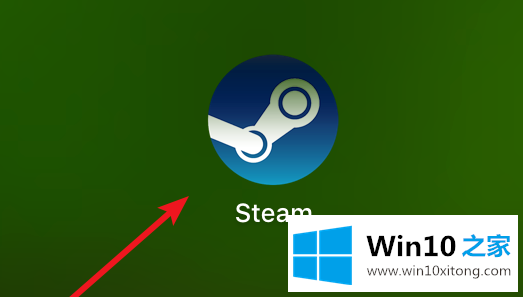
2、打开后,点击菜单栏上的Steam。
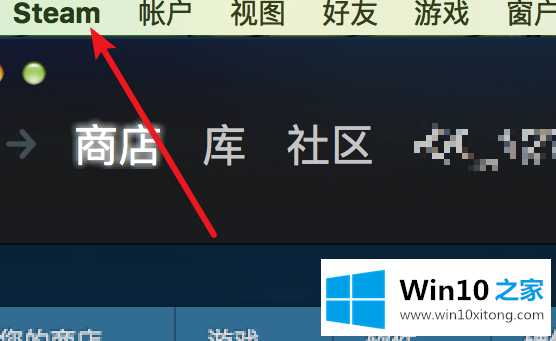
3、在子菜单里,点击‘Preferences’。
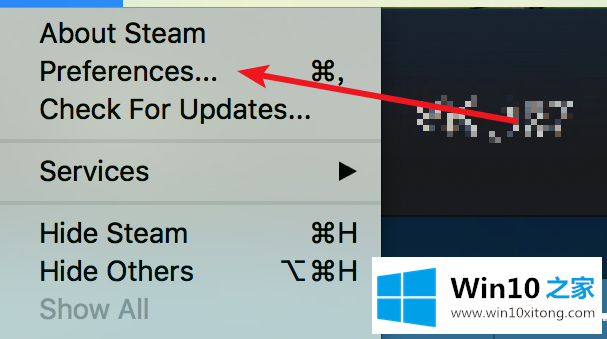
4、打开了偏好设置窗口,点击左边的‘家用流式传输’
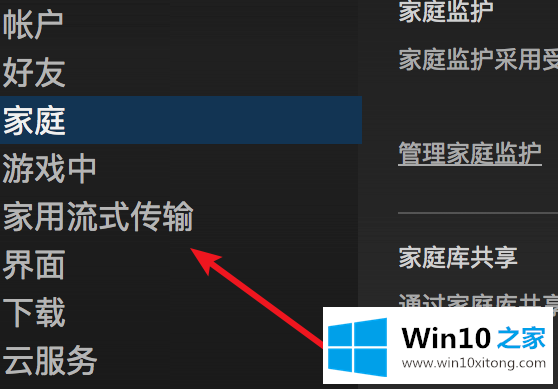
5、点击打开后,点击上面的‘高级客户端选项’
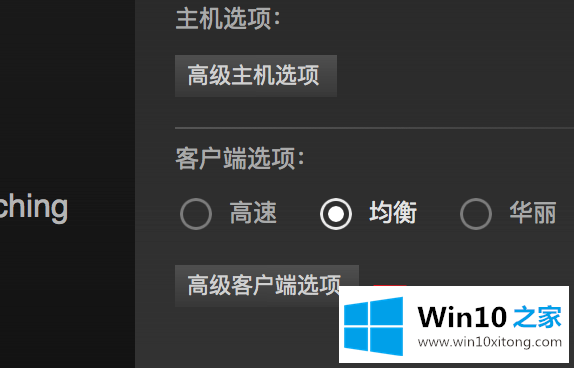
6、打开了一个小窗口,点击上面的分辨率选项,
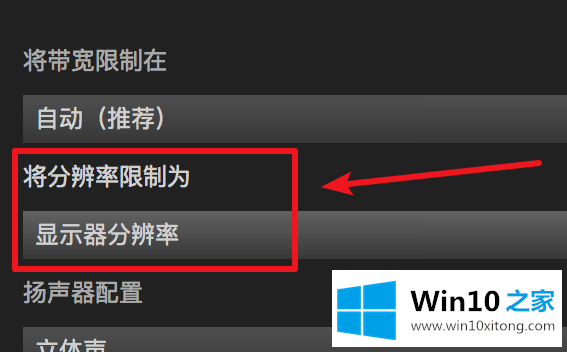
7、在弹出的选项里,点击选中需要的分辨率,然后点击‘确定’按钮就行了。
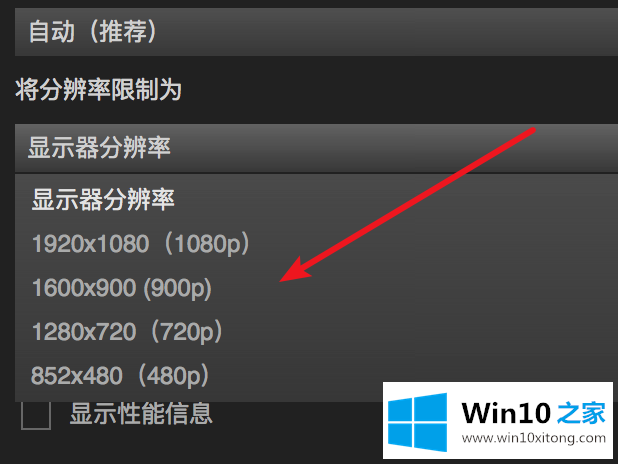
以上的内容已经非常详细的说了win10如何设置Steam的具体方案,很简单的几个设置就可以解决win10如何设置Steam的问题,要是你对这个问题还有疑问,欢迎给本站留言,我们将继续协助你处理这个问题。